Win8先体验(4)——全新任务管理器(高级任务管理)详解 [M2-M3 pre]
当我们通过修改注册表开启了高级任务管理器功能后,
点击"启动任务管理器"("Start task manager"):
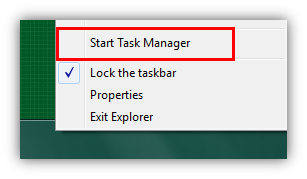
或组合键"ctrl"+"shift"+"esc",开启任务管理器:
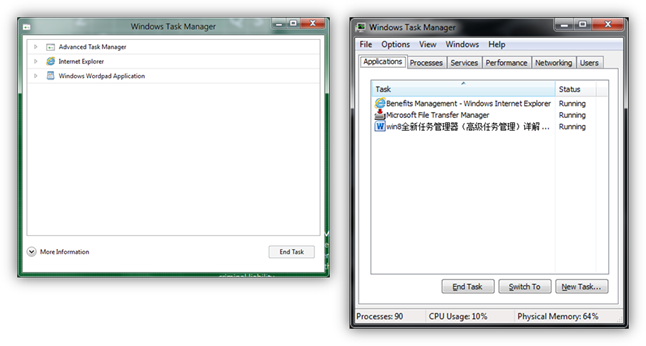
左:win8任务管理器 右:win7任务管理器
默认开启简化版的任务管理器。相对Win7的任务管理器,少了很多选项卡,但是每项任务都可以展开查看子进程。右键单击可以对进程或子进程进行更多操作。
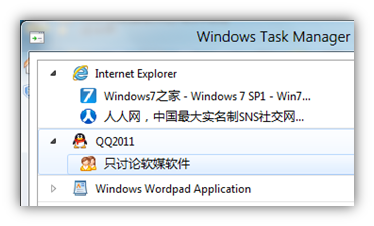
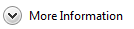 点击下面的"更多信息"("More Information"),
点击下面的"更多信息"("More Information"),
可以打开完整的任务管理器,查看计算机进程、启动项和用户内容等:
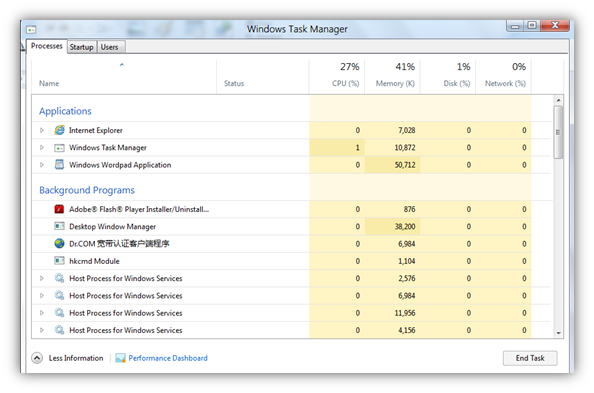
"进程"("Process")
在"进程"("Process")中,进程被分类为"应用(applications)"、"后台程序(Background Programs)"、"关键系统进程(Windows system-critical Programs)"等几项。而且,每项进程都有"CPU"、"内存"、"磁盘"、"网络"四方面的详细百分比显示。更值得一提的是,每项的具体某进程所占用的比例很大时,会自动高亮显示。占用比例特别高的还会以更加深的颜色显示。
单击列名,可以按占用比例大小对进程排序。
"启动"("Startup")
这一项是win7的任务管理器所没有的。
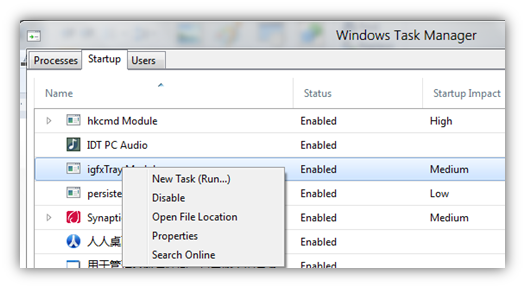
"用户"("Users")
全新的任务管理器中,可以对开启中的其他用户的每一进程直接进行管理,非常方便。
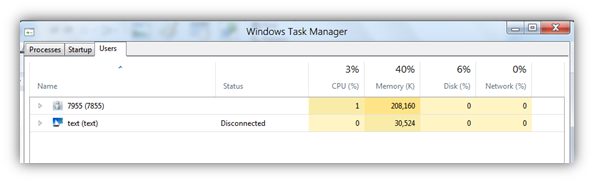
同时弊端也体现出来:用户可以直接观察另一用户所开启的进程并可以直接结束另一用户的某一进程。这样非常不利于用户间的隐私保护。毕竟现在是M2-M3Pro阶段,详细正式版的Win8会很好地协调好二者的关系。
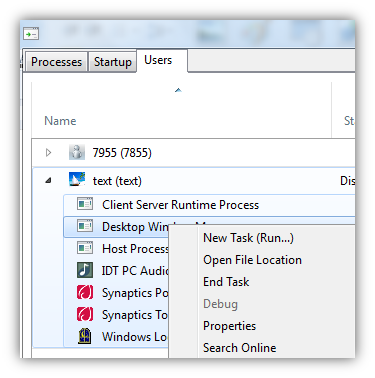
高级任务管理(Advanced Task Manager)
点击任务管理器下面的"性能仪表板"("Performance Dashboard"),出现"高级任务管理"("Advanced Task Manager")
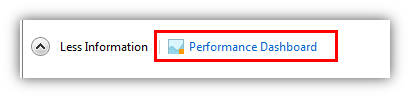
旗下有三个选项卡,其中前两项"进程"("Process")、"服务"("Services")大家已经很熟悉,不再介绍。值得关注的是"仪表板"("dashboard")这一功能:
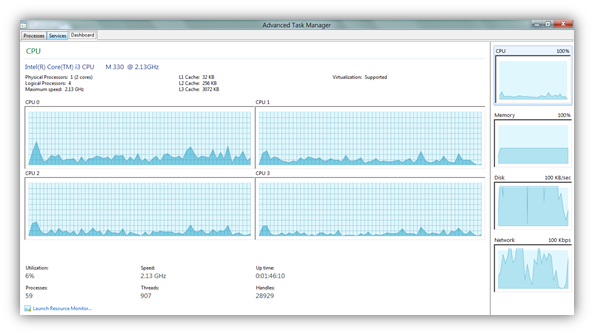
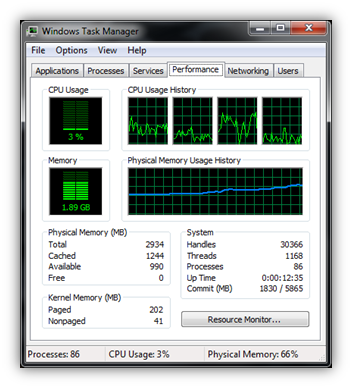
上图为win8任务管理器性能选项卡,下图为win7任务管理器性能选项卡
Win8对任务管理器性能选显卡进行了界面上的优化,更加清新直观。并且改名为"仪表板"("dashboard")
在仪表板中,可以直观地显示出CPU每一核心(逻辑核心,处理器线程)的工作情况,以及对内存、硬盘、网络的实时监控并直观体现。
笔者现在的笔记本是酷睿i3-330双核虚拟四线程处理器,从仪表盘上面CPU监控中,我们清晰地看到,物理核心:2个,逻辑核心:4个。
右键单击此界面的任何一处,有"复制全部"("copy all")选项,可以将当前处理器工作状况以文本形式复制到剪贴板中。
注:本文基于Windows 8 M2-M3 Pro,7955。更改注册表方法开启新功能的方法,如果大家需要请留言,笔者随后更新上。
下一篇文章,笔者将为您介绍win8中的Ribbon资源管理器,及Webcam摄像头功能
晕~竟然写到了凌晨,,,,真是不容易。大家多支持下吧哈~




 浙公网安备 33010602011771号
浙公网安备 33010602011771号